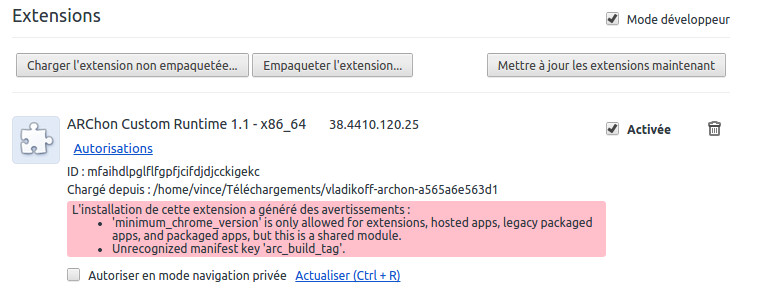Tutoriel : comment exécuter vos applications Android sous Windows, MacOS et Linux
Vendredi dernier, nous vous annoncions qu'il était possible de lancer les applications Android sous les systèmes d'exploitation Windows, MacOS et Linux. Aujourd'hui nous vous proposons mieux avec un tutorial pour mener à bien l'opération. A vous les joies de jouer à Candy Crush Android, d'utiliser Feedly en version mobile et bien d'autres usages tous plus fous les uns que les autres grâce à Chrome et quelques autres pré-requis que nous vous détaillons dans la suite.
Rappelons très rapidement que la prouesse, pouvoir lancer les APK du monde Android sur une session Google Chrome, a été découverte par Vladikoff qui améliore la méthode chaque jour. Les limitations évoquées dans l'article précédemment publié sont pour la plupart déjà de l'histoire ancienne (la limite des quatre applications en simultané par exemple). Si vous avez les bons outils et si vous suivez notre guide, l'opération sera facile. Signalons juste que la méthode (ici présentée pour Ubuntu) est valable dans les grandes lignes pour tous les OS.
Exécuter vos applications Android sous Windows, MacOS, ou Linux
Notez que les opérations décrites ici ne sont pas sensibles et votre machine ne risque strictement rien. Les manipulations sont par ailleurs à la portée de tout le monde avec les outils déployés depuis vendredi. Il suffit de bien suivre chaque étape pour y arriver.
Pré-requis
- Avoir Google Chrome au minimum en version 37 et en 64-bit. Disponible ici.
- Téléchargez ARChon 1.1 – Intel x86 64-bit ou supérieur en suivant ce lien.
- Installez NodeJS en cliquant ici.
Lancement des applications Android sous Windows, MacOS, ou Linux
- Veillez à bien installer Google Chrome en version 64-bit.
- Dézippez ARChon 1.1 où vous voulez.
- Rendez-vous dans les extensions de Chrome en tapant dans le champ de l'URL :
chrome://extensions
- Ici, cochez le Mode développeur, puis Charger l'extension non empaquetée …
- Il est alors nécessaire de sélectionner le dossier où vous avez dézippé ARChon 1.1 et ne vous souciez pas des éventuels messages d'erreurs.
- Il faut ensuite apprendre à convertir une application Android au format APK pour qu'elle soit utilisable dans Chrome. On utilise ChromeOS-APK. Et pour l'utiliser, on a besoin de NodeJS précédemment téléchargé. Installez ce dernier correspondant à votre système d'exploitation.
- Une fois installé, il est indispensable de récupérer ChromeOS-APK grâce à cette commande, npm (pensez à ajouter sudo avant si vous êtes sous Linux) :
npm install -g chromeos-apk@latest
- Il faut ensuite récupérer le fichier d'installation d'une application Android au format APK. Pour en récupérer une de votre appareil sous Android, vous pouvez utiliser APK Installer. Après avoir transféré le fichier APK vers votre PC ou Mac, utilisez la commande suivante en remplaçant nomdufichier par le véritable nom :
chromeos-apk nomdufichier.apk
- Un répertoire avec tous les fichiers utiles est alors créé sur l'ordinateur. Retournez dans les extensions de Chrome et lancez à nouveau une extension non empaquetée en choisissant le dossier de l'application ainsi obtenue sous forme d'extension. Si l'opération se passe bien. Il sera ensuite possible de lancer ladite application directement depuis l'onglet des extensions de Chrome.
A vous les joies d'utiliser vos applications préférées directement dans une session Chrome. L'exemple présenté ici est avec Candy Crush (ainsi que Speed Test) mais de très nombreux titres sont compatibles avec cette méthode. N'hésitez pas à essayer et à nous faire part de vos impressions dans les commentaires.